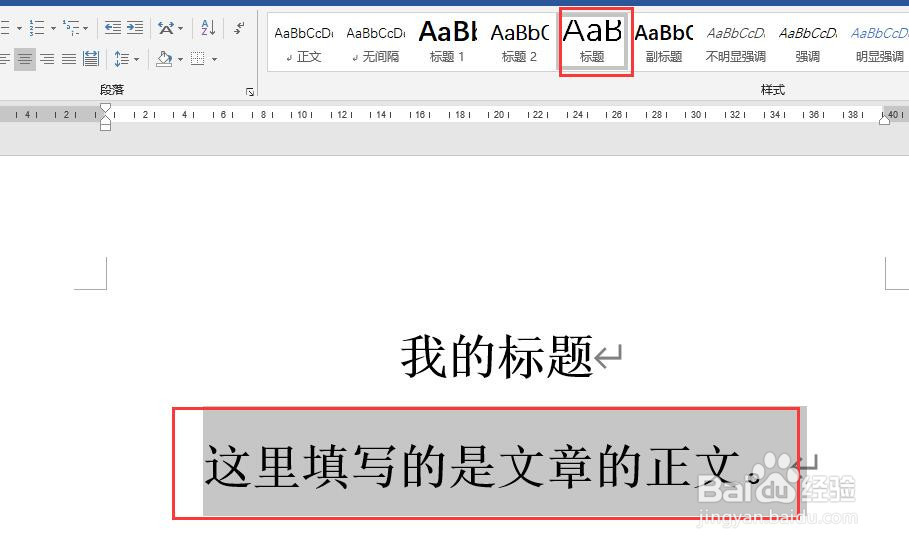1、新建一个word2016文档,打开后输入一些文本。

2、选中文本“我的标题”,点击菜单栏【开始】,点击样式库中的“标题”。

3、标题设置后,其样式效果如图所示。

4、同样的,我们对正文内容设置为样式库中的正文。

5、右键单击开始菜单栏样式库中的额“标题”,弹出下拉列表,点击“修改”。

6、弹出修改样式对话框,在格式一栏中,选择字体和字号,还可以设置粗体斜体以及字体颜色等,在下面的方框中可以查看预览效果。设置完成后点击确定按钮。

7、回到页面中,可以看到标题样式改成了我们设置的样式。

8、当我们选中其他文本,例如正文文本后,点击样式库中的标题,则该文本的样式也自动应用的是修改后的标题样式。